win10图标自动排列怎么关掉 win10如何取消桌面图标自动排列
更新时间:2023-12-20 10:10:32作者:qiaoyun
很多人在使用电脑时,都喜欢将电脑桌面的图标按自己的喜好来进行排列,可是有不少win10系统用户却反映说每次重启电脑图标就会自动排列,让用户们很是困扰,那么win10图标自动排列怎么关掉呢?针对此问题,本文这就给大家介绍一下win10取消桌面图标自动排列的详细方法。
方法如下:
1、“win+R”快捷键开启运行,输入“Gpedit.msc”回车打开。

2、进入到组策略编辑器后,依次点击左侧栏中的“用户配置>管理模板>桌面”。
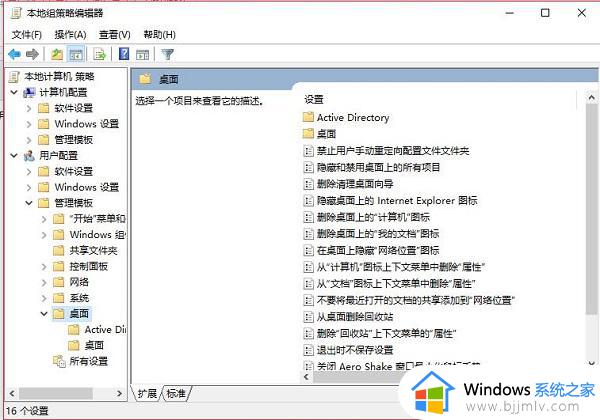
3、然后找到右侧中的“退出时不保存设置”双击打开。
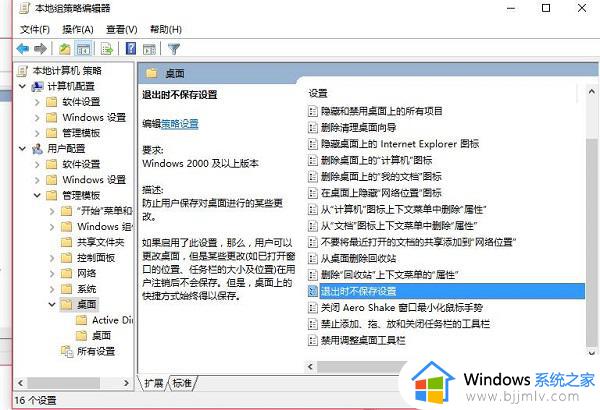
4、最后在给出的窗口界面中,将“已禁用”勾选上,并点击确定保存就可以了。
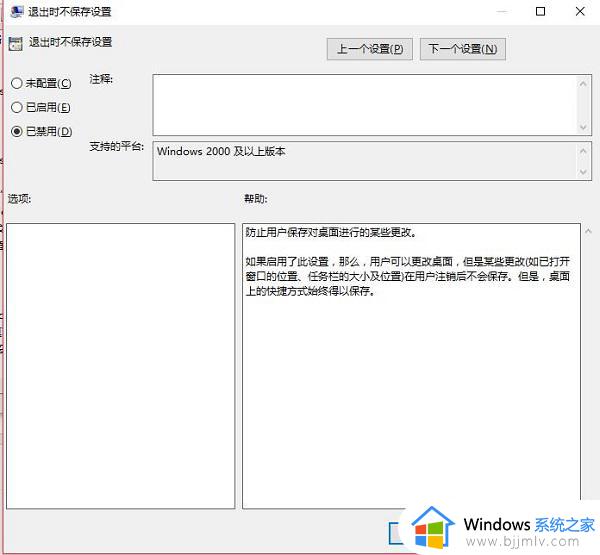
以上给大家介绍的就是win10如何取消桌面图标自动排列的详细内容,有需要的用户们可以参考上面的方法步骤来进行取消,希望帮助到大家。
win10图标自动排列怎么关掉 win10如何取消桌面图标自动排列相关教程
- win10桌面图标自动排列怎么取消 win10桌面如何取消图标自动排序
- win10开机桌面图标重新排列如何解决 win10每次开机桌面图标就重新排列怎么办
- win10桌面图标总是重新排列怎么办 win10桌面图标老是重新排列处理方法
- win10怎么自定义桌面图标位置 如何设置win10桌面图标自定义
- win10电脑桌面图标自动补位怎么设置 win10电脑桌面图标如何自动补位
- win10桌面图标不能移动怎么办 win10 桌面图标 移动不了如何解决
- win10桌面图标重启就重排怎么办 win10如何锁定桌面图标不让乱动
- win10桌面图标黑框怎么去掉 win10怎样消除电脑桌面图标黑框
- win10怎么去掉桌面图标箭头 win10系统如何去掉桌面图标小箭头
- win10怎么移动桌面图标位置 win10如何随意摆放桌面图标
- win10如何看是否激活成功?怎么看win10是否激活状态
- win10怎么调语言设置 win10语言设置教程
- win10如何开启数据执行保护模式 win10怎么打开数据执行保护功能
- windows10怎么改文件属性 win10如何修改文件属性
- win10网络适配器驱动未检测到怎么办 win10未检测网络适配器的驱动程序处理方法
- win10的快速启动关闭设置方法 win10系统的快速启动怎么关闭
win10系统教程推荐
- 1 windows10怎么改名字 如何更改Windows10用户名
- 2 win10如何扩大c盘容量 win10怎么扩大c盘空间
- 3 windows10怎么改壁纸 更改win10桌面背景的步骤
- 4 win10显示扬声器未接入设备怎么办 win10电脑显示扬声器未接入处理方法
- 5 win10新建文件夹不见了怎么办 win10系统新建文件夹没有处理方法
- 6 windows10怎么不让电脑锁屏 win10系统如何彻底关掉自动锁屏
- 7 win10无线投屏搜索不到电视怎么办 win10无线投屏搜索不到电视如何处理
- 8 win10怎么备份磁盘的所有东西?win10如何备份磁盘文件数据
- 9 win10怎么把麦克风声音调大 win10如何把麦克风音量调大
- 10 win10看硬盘信息怎么查询 win10在哪里看硬盘信息
win10系统推荐